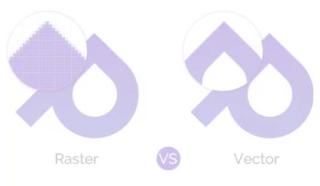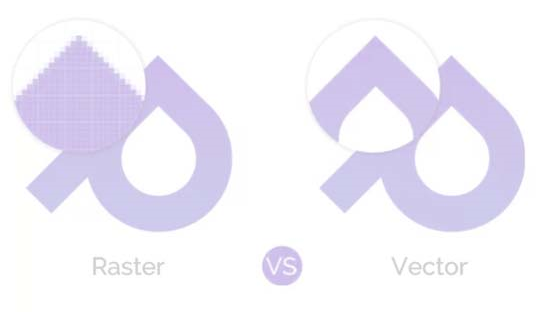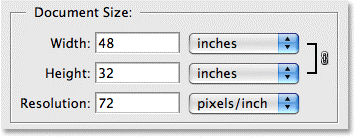Heb je je ooit afgevraagd waarom sommige afbeeldingen vervormd raken als ze worden ingezoomd en andere hetzelfde blijven? Waarom hebben foto's een ander beeldbestandsformaat? Waarom zijn ze nodig en waarom kan een enkel formaat niet voor alle afbeeldingen werken?
Als jij een van degenen bent die graag alles in twijfel trekt, hebben wij de antwoorden die je zoekt. Na het lezen van dit artikel krijgt u een behoorlijk goede kennis van populaire en nieuwe beeldformaten. Welke te gebruiken waar, wanneer en hoe plus waarom ze zijn gemaakt, kracht en zwakte en allerbelangrijkste dingen. Dus, waar wachten we nog op, laten we beginnen met de ABC's
Hoe maakt formaat een verschil in beelduiterlijk?
Afbeeldingen die in verschillende bestandsindelingen zijn opgeslagen, kunnen er hetzelfde uitzien als ze worden bekeken, maar dit is niet de realiteit. Er is een ondefinieerbare variantie die uw ogen misschien niet waarnemen, maar het maakt wel een verschil, afhankelijk van wat u van plan bent met dat afbeeldingsbestand te doen.
Elk formaat heeft een specifiek doel en ze dienen beter dan de andere. Daarom moet u begrijpen dat elk beeldformaat is ontworpen en geperfectioneerd om een doel te dienen. Sommige formaten zijn ontworpen om details op te slaan, andere zijn geoptimaliseerd om waardevolle schijfruimte te besparen en de bestandsgrootte zo groot mogelijk te maken. Sommige bestandsindelingen voor afbeeldingen worden gebruikt om foto's op te slaan, terwijl andere geschikt zijn om vectorafbeeldingen op te slaan.
Nu we een kort idee hebben over het beeldformaat, is het tijd om ze in detail te begrijpen.
Afbeeldingsbestanden die u het meest tegenkomt, kunnen grofweg worden onderverdeeld in twee typen, namelijk Raster en Vector.
Raster versus vector
Een van de belangrijkste verschillen tussen raster- en vectorafbeeldingen hangt af van hoe u het formaat van de afbeelding wilt wijzigen.
Rasterafbeeldingen bestaan uit een reeks pixels. Een pixel is een stip met kleurinformatie. Dit betekent dat bij het inzoomen de beeldpixels worden uitgerekt en de kwaliteit van de afbeelding verloren gaat. Rasterafbeeldingen zijn resolutieafhankelijk, wat betekent dat ze een vaste grootte hebben. Ze worden meestal gebruikt voor foto's, digitale illustraties en grafische afbeeldingen. Om rasterfoto's te maken wordt Adobe Photoshop gebruikt, omdat het gemakkelijk is om deze afbeeldingen te maken, te ontwerpen, te bewerken en er effecten aan toe te voegen.
Vectorfoto's bestaan uit geometrische vormen die worden gedefinieerd door een wiskundige vergelijking. In tegenstelling tot rasterafbeeldingen zijn vectorafbeeldingen resolutie-onafhankelijk, wat betekent dat ze geen kwaliteit verliezen wanneer ze worden uitgerekt. Deze afbeeldingen worden gebruikt voor logo's, iconen en digitale illustraties. Adobe Illustrator wordt gebruikt om vectorafbeeldingen te maken.
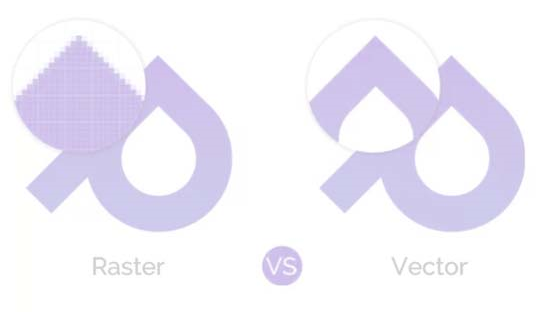
Raster versus vector
| Raster (bitmap) |
Vector |
| Pixel gebaseerd. |
Maakt gebruik van wiskundige berekeningen om vormen te vormen. |
| Het beste voor het bewerken van foto's en het maken van afbeeldingen met continue toon met zachte kleurmengingen. |
Ideaal voor het maken van logo's, tekeningen en illustraties, bouwkundige en technische tekeningen. Voor afbeeldingen voor gebruik op fysieke producten. |
| Afbeeldingen hebben een vast formaat. |
Kan worden vergroot of verkleind zonder verlies van beeldkwaliteit. |
| Grote afmetingen en details betekenen een grote bestandsgrootte. |
Groot formaat vectorafbeelding en toch kleine bestandsgrootte. |
| Moeilijk om rasterafbeeldingen af te drukken met beperkte steunkleuren. |
Resolutie Onafhankelijke betekenis kan op elke grootte/resolutie worden afgedrukt. |
| Rasterafbeeldingen zijn niet compatibel met alle processen. |
Compatibel met vrijwel alle processen, maar weinig incompatibele vectorkunsten kunnen eenvoudig worden gerasterd. |
| Het omzetten van complexe afbeeldingen naar vectorafbeeldingen is tijdrovend. |
Eenvoudig om te zetten in raster. Het aantal kleuren kan worden verhoogd of verlaagd volgens de vereisten en het afdrukbudget. |
| De gangbare afbeeldingsformaten zijn: jpeg, gif, png, tif, bmp, psd, eps en pdfs |
Veelgebruikte vector grafische bestandsindelingen zijn: ai, cdr, svg en eps & pdfs |
| Veelgebruikte bewerkingstool voor rasterafbeeldingen: Adobe Photoshop, Paint, GIMP |
Veelgebruikte vectortekenprogramma's: Adobe Illustrator, CorelDraw, Inkscape (gratis) |
| |
Vector is niet het beste formaat voor afbeeldingen met ononderbroken tinten met kleurovergangen of om foto's te bewerken. |
Zie ook: Beeld op het scherm (PPI) versus afdrukken (DPI): ken het verschil
Wat is de juiste grootte van de rasterafbeelding om af te drukken?
De grootte en kwaliteit van de afbeelding hangt af van 2 dingen:
- Pixelafmeting van de afbeelding
- Pixelresolutie: pixels per inch (ppi), wat betekent hoeveel pixels per inch een specifieke printer nodig heeft. Hoe hoger de pixels hoger is de resolutie.
Verschillende printers hebben verschillende resolutie-eisen, daarom moet u de resolutie behouden.
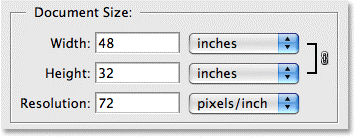
Gemiddeld zijn de resolutievereiste als volgt:
- Afdrukken op papier vereist minimaal 300 ppi
- Het bedrukken van overhemden vereist minimaal 240 ppi
- Grote afdrukbehoefte is afhankelijk van de afstand vanaf waar het billboard/bord wordt bekeken. Het kan zo laag zijn als 20 en kan meer dan 200 ppi . zijn
Kunnen de pixelafmetingen en resolutie van een rasterafbeelding worden vergroot?
Zoals hierboven uitgelegd, heeft een rasterafbeelding een bepaalde hoeveelheid pixel binnen elke inch van de afbeelding, bijvoorbeeld een afbeelding van 200 ppi heeft 200 pixels per inch. Als een afbeelding met een hoge resolutie nodig is, moet deze worden gemaakt of gescand op hetzelfde formaat of groter, dan moet deze worden afgedrukt. Als u bijvoorbeeld een afbeelding wilt afdrukken die 200 ppi nodig heeft en 3 inch breed is, moet u deze maken of scannen het met een minimum van 600 pixels (3 inch * 200 ppi).
Zodat de kwaliteit van de afbeelding niet achteruitgaat, omdat elke afbeelding met een bepaalde afmeting wordt gemaakt en als de afbeelding groter wordt, neemt de beeldkwaliteit af. Fotobewerkingssoftware lost het probleem echter op, omdat pixels automatisch worden toegevoegd aan de afbeelding die wordt bewerkt. Afbeeldingen met een lage resolutie kunnen niet worden uitgerekt, omdat ze gemakkelijk hun kwaliteit verliezen.
Hoe de grootte van een rasterafbeelding voor afdrukken berekenen?
Om het juiste formaat voor het afdrukken van een rasterafbeelding te bepalen, vermenigvuldigt u de vereiste resolutie (ppi) met het af te drukken gebied.
Bijvoorbeeld: als een printer 200 ppi nodig heeft en het gebied waarvoor de afbeelding wordt afgedrukt 8 inch breed is, vermenigvuldig dan 200 pixels x 8 inch = 1600, wat betekent dat uw afbeelding minimaal 1600 pixels breed moet zijn.
Hoe bereken je de beste afmetingen voor afdrukken van goede kwaliteit?
Om dit te bepalen delen we de pixelafmeting van de afbeelding door de resolutie die de printer nodig heeft.
Bijvoorbeeld: als afbeelding 1200 pixels breed is en de printer 200 ppi (1200 ÷ 200) nodig heeft = 6 inch breed, is dit het formaat waarmee de afbeelding kan worden afgedrukt.
Nu we een idee hebben over de basisbestandsindelingen, moeten we begrijpen waarom ze verder worden geclassificeerd en wat ze maakt zoals ze zijn.
Rasterafbeeldingen kunnen worden opgeslagen in twee primaire kleurmodellen: CMYK en RGB
CMYK is een combinatie van vier kleuren die worden gebruikt om een afbeelding af te drukken. Ze staan voor C yan, m agenta, y ellow en k ey (zwart). Bestanden die in deze indeling zijn opgeslagen, worden gebruikt voor fysiek afdrukken.
RGB is een combinatie van drie kleuren licht die andere kleuren maakt. Het staat voor r ed, g reen en b lue. Bestanden die zijn opgeslagen in RGB worden vaak gebruikt voor digitale media zoals internet, smartphones en film.
Wat is beeldcompressie en waarom is het nodig?
Beeldcompressie betekent het verkleinen van de bestandsgrootte om meer gegevens op te slaan en om waardevolle schijfruimte te besparen. Het is vereist om de bestandsgrootte in bytes te minimaliseren zonder de beeldkwaliteit te verliezen.
Rasterbestandsafbeeldingen gebruiken twee soorten compressietechnieken, afhankelijk van hoe de afbeelding zal worden gebruikt. Zij zijn:
- Lossless afbeeldingsformaat, zoals de naam suggereert, slaat de originele afbeeldingsgegevens op, waardoor de afbeelding in de oorspronkelijke staat kan worden hersteld, zelfs als deze is gecomprimeerd. De gangbare afbeeldingsformaten die onder deze categorie vallen zijn: GIF, PNG, TIFF, SVG
- Het beeldformaat met verlies comprimeert het beeld tot bijna hoe het eruit ziet, maar het vermindert de kwaliteit. Het kan bijvoorbeeld de hoeveelheid kleuren die in uw afbeelding wordt gebruikt verminderen of sommige gegevens verwijderen die na beeldanalyse als onnodig worden beschouwd. De gangbare beeldformaten die onder deze categorie vallen zijn: JPEG, TIFF (kan er naar gecomprimeerd worden)
Samenvattend kunnen we zeggen dat bestanden met verlies kleiner zijn en dus worden gebruikt waar afbeeldingsgrootte en downloadsnelheid belangrijk zijn. Bovendien is het gebruik van raster- en vectorafbeeldingsindelingen afhankelijk van het afbeeldingsgebruik. Omdat afbeeldingen anders worden gebruikt, zullen dezelfde formaten niet het doel dienen. Soms willen we afbeeldingen printen, soms ligt de focus op ruimte besparen en online bekijken. Dit categoriseert de afbeeldingsformaten allemaal anders.
We hopen dat je nu hebt begrepen waarom je verschil in foto's ziet als ze worden vergroot. Sommige vragen, zoals waarom zijn hun verschillende bestandsextensies en welke te gebruiken waar, blijven echter onbeantwoord. We zullen ze in het volgende deel beantwoorden. Ondertussen kunt u de onderstaande vergelijkingstabel bekijken die u gedetailleerd inzicht geeft over verschillende extensies.
In het volgende deel zullen we u meer gedetailleerde praktische informatie geven over de verschillende extensies van afbeeldingsbestanden. Tot dan, blijf op de hoogte voor het volgende deel en veel leesplezier.